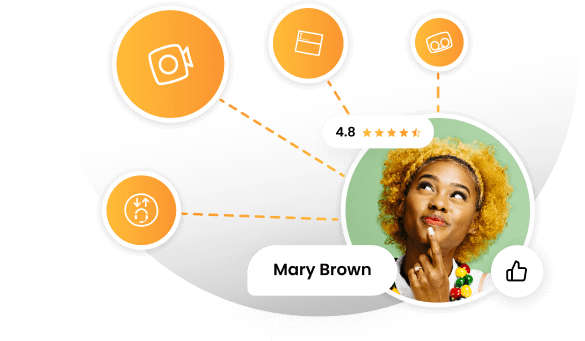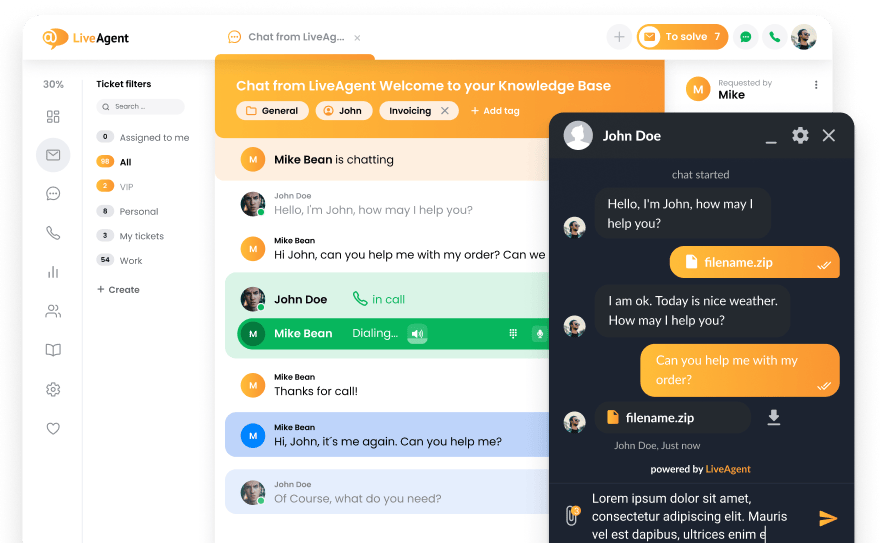Key takeaways
Pros
- Zeer snel en responsief
- Gemakkelijk te navigeren en te gebruiken
- Compatibiliteit met de Zoho Suite
Cons
- Implementatie was zeer problematisch
- Beperkte opslagruimte
Aan de slag met Zoho Mail emailbeheersoftware.
Ik heb eigenlijk alleen maar Gmail en Outlook gebruikt als emailbeheersoftware in mijn hele leven, dus ik was een beetje enthousiast om iets nieuws te proberen. Om te beginnen ben ik naar de website van Zoho Mail gegaan en besloot ik om een zakelijk account aan te maken.
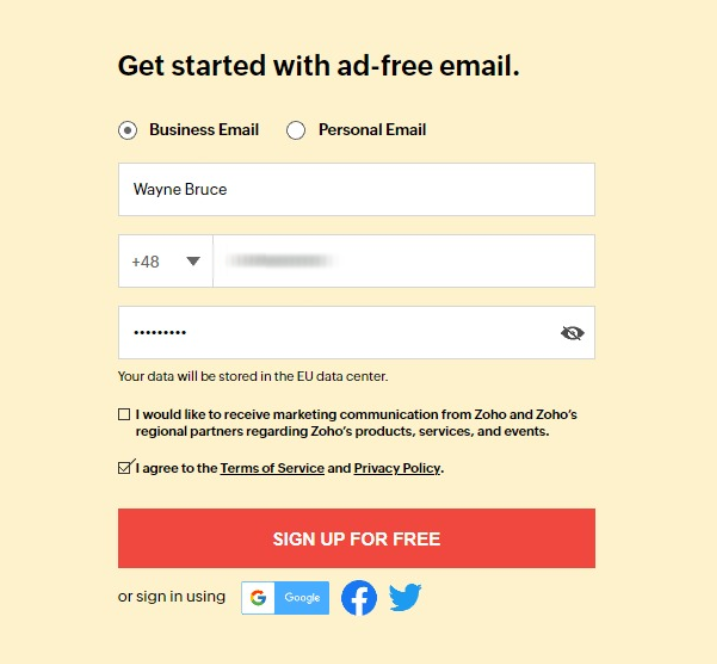
Nadat ik mijn naam, telefoonnummer en wachtwoord had toegevoegd, kreeg ik het verzoek om mijn telefoonnummer te verifiëren met een éénmalig Wachtwoord dat ik direct op mijn telefoon ontving. U kunt ook een emailadres gebruiken in plaats van een telefoonnummer om uw OTP te ontvangen.
Daarna werd ik begroet met een pagina die de verschillende abonnementen uiteenzette.
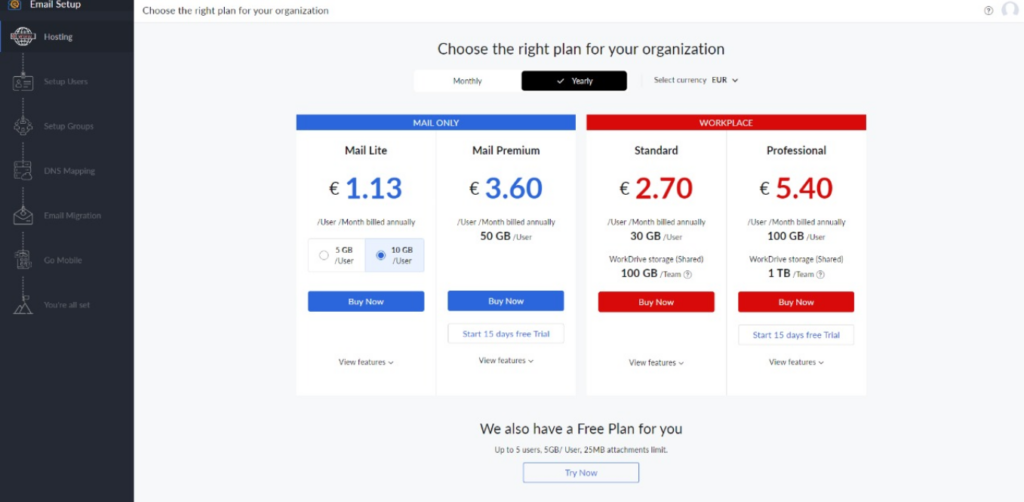
Ik koos voor de gratis optie en kreeg een Onverwachte Serverfout.
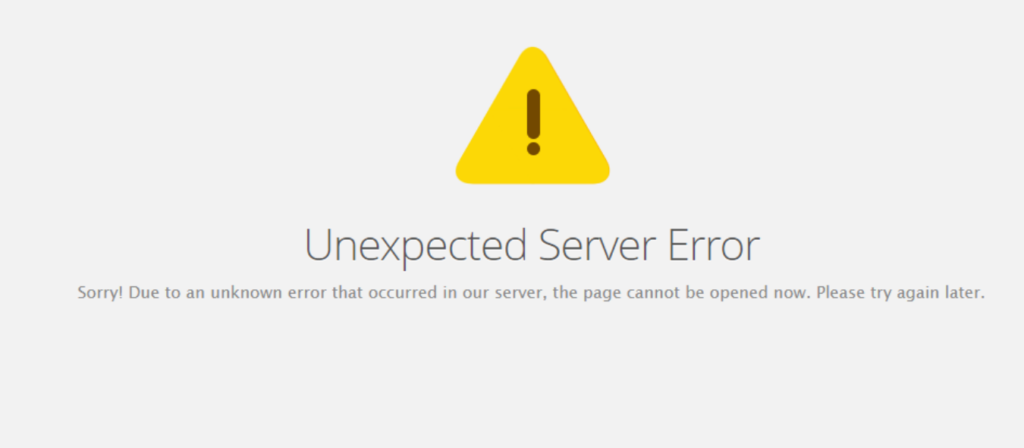
Na terug te gaan naar de homepage om opnieuw in te loggen, stuitte ik op een andere fout.
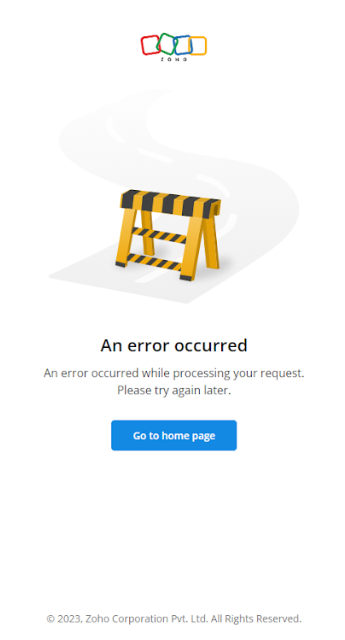
Op dit moment raakte ik gefrustreerd en twijfelde ik over hoe verder te gaan. Door eerdere ervaringen op het internet besloot ik een privétabblad te proberen. En voilà! Het aanmeldscherm! Ik kon eindelijk inloggen en deze emailbeheersoftware uitproberen.
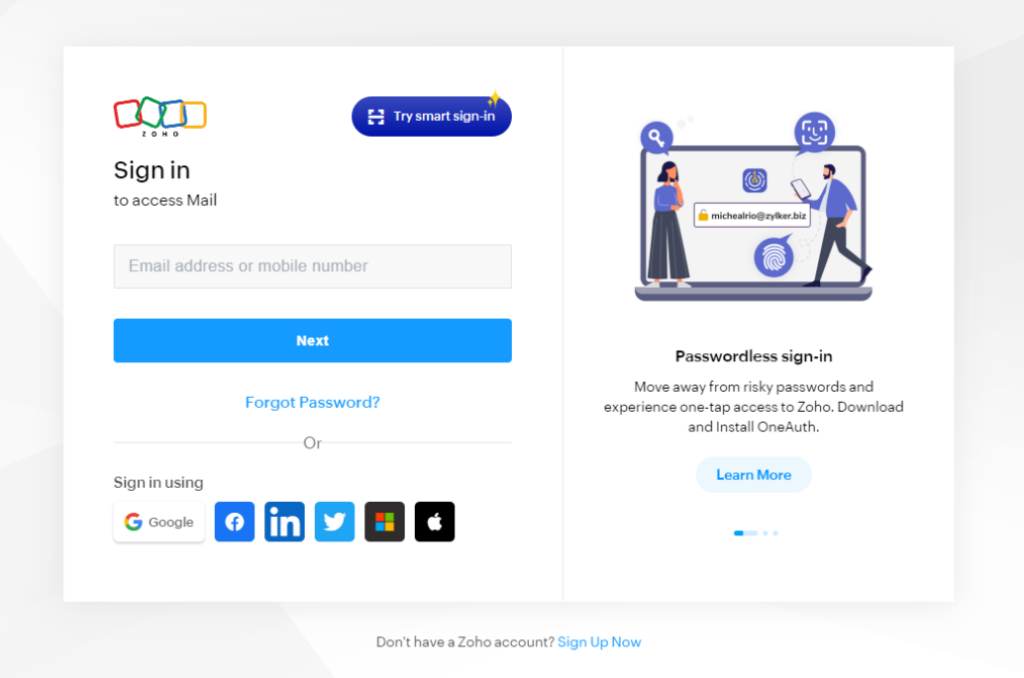
Helaas was ik nog steeds teleurgesteld, omdat ik na het invoeren van mijn inloggegevens nog een foutmelding ontving.
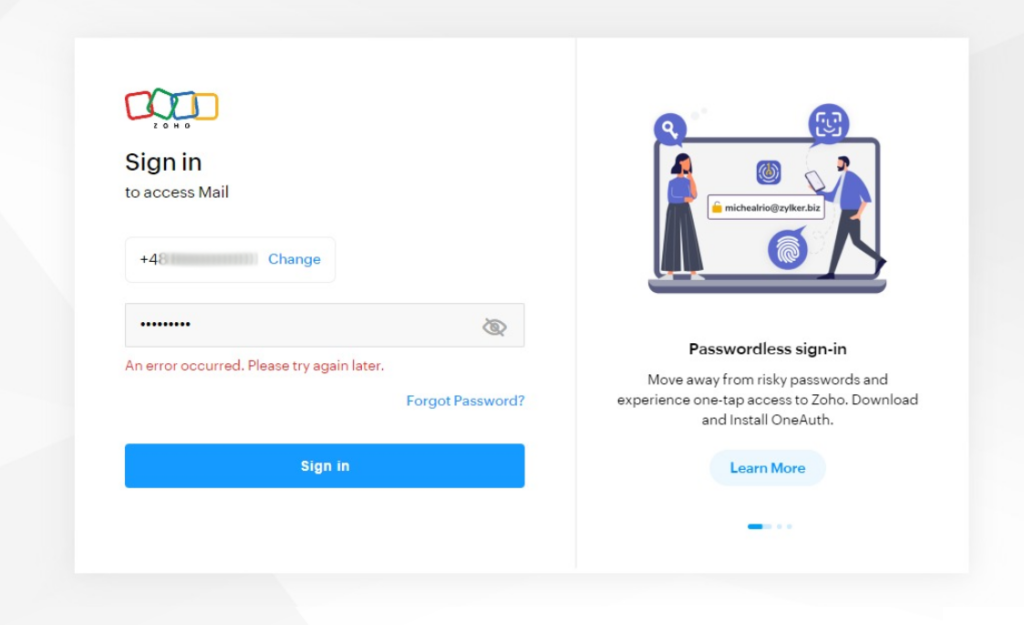
Zoals u kunt begrijpen was dit frustrerend en ontmoedigend, maar ik was nog niet klaar met proberen, en ik zou deze beoordeling schrijven of ze het nu wilden of niet.
Mijn volgende stap was om een geheel nieuw account aan te maken, waar ik uiteindelijk kon inloggen en beginnen met configureren. Omdat ik geen eigen domein heb, moest ik kiezen voor een persoonlijk account, wat de oorspronkelijke bedoeling van het maken van een zakelijk account volledig tenietdoet.
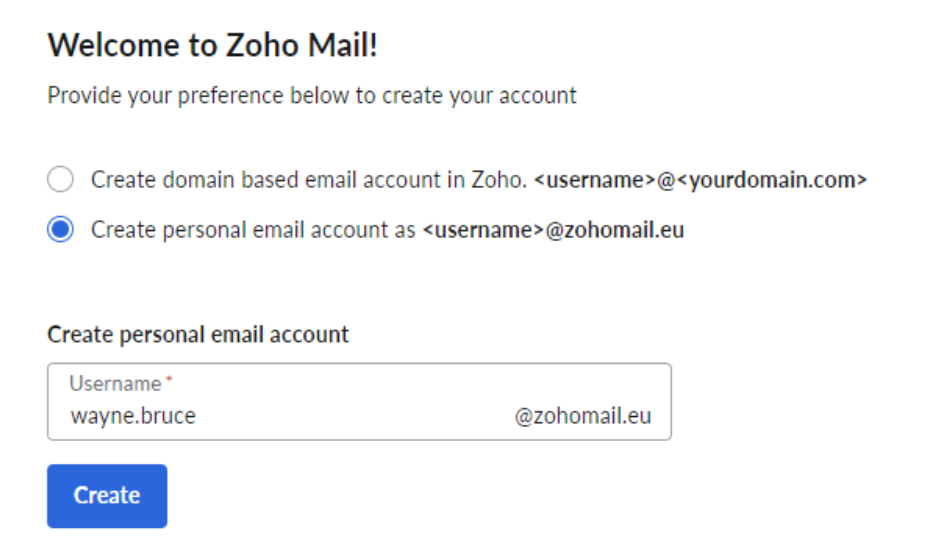
Eindelijk, na een proces dat veel langer duurde dan het had moeten duren, kon ik mijn inbox zien.
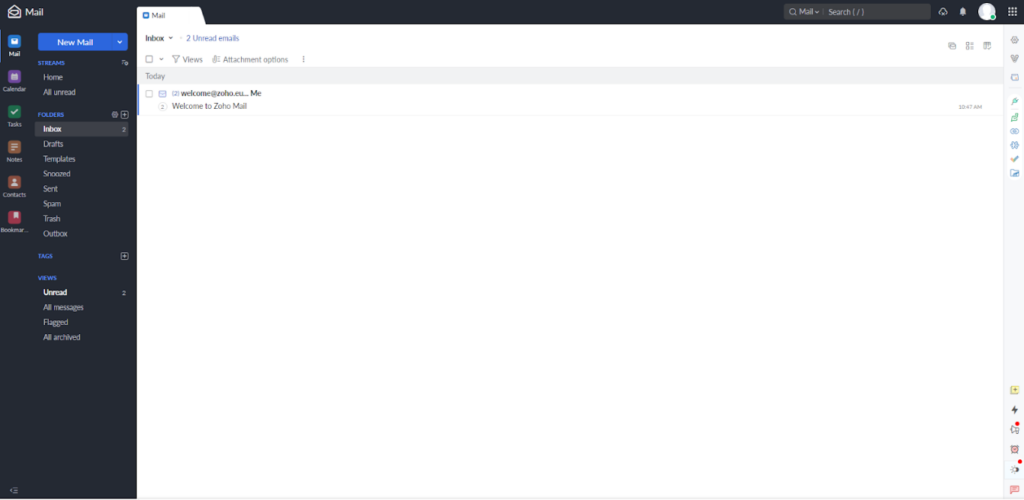
Zoho Mail emailbeheerfuncties
Meteen vanaf het begin was ik op zoek naar de nachtmodus instellingen. Na een snelle blik op de gebruikersinterface merkte ik met name de rechter zijbalk en het onderste gedeelte op.

Hier vond ik snel de Nachtmodusoptie, evenals enkele andere coole kleine functies zoals Plaknotities en Herinneringen.
Aan de bovenkant van de rechter zijbalk kunt u verbinding maken met alle apps in de Zoho Suite en toegang krijgen tot de instellingen.
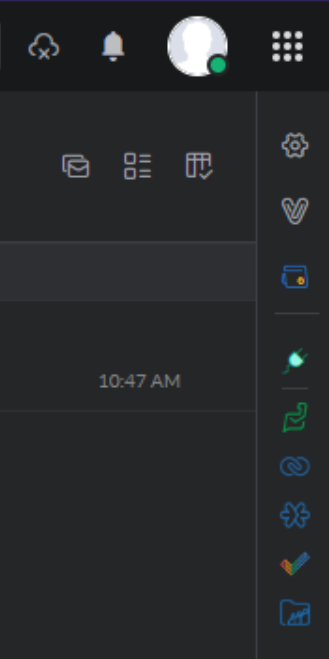
Het instellingenvenster was een aangename verrassing. Het was heel netjes en georganiseerd, wat het super eenvoudig maakte om te navigeren en te vinden waar ik naar op zoek was. Mijn eerste taak was het instellen van afwezigheidsmails. Ik vond ze onder een zeer toepasselijk genaamde tabblad genaamd “Out of Office”.
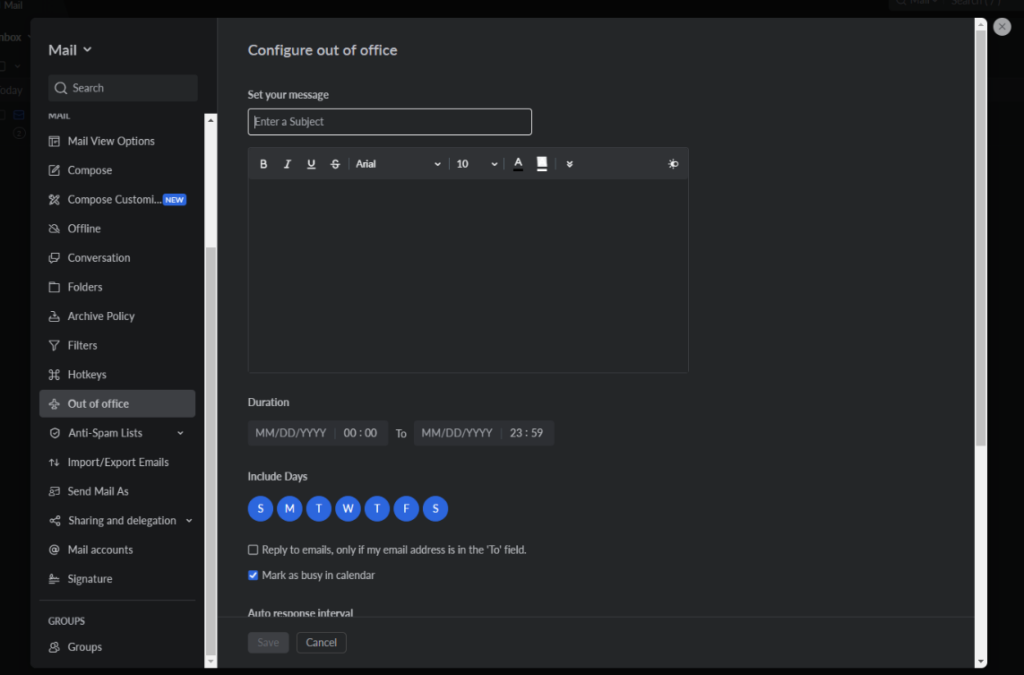
U kunt alle gebruikelijke configuraties doen met betrekking tot dagen en tijden, evenals alleen reageren op de emails die naar u zijn gestuurd en niet op degenen waarin u in CC bent geplaatst.
Een andere functie die ik heb gevonden, die interessant zou zijn voor bedrijven, is de mogelijkheid om meerdere emailaccounts toe te voegen om te beheren binnen hetzelfde browsertabblad. U kunt ook verschillende accounts instellen voor inkomende en uitgaande emails. Houd er echter rekening mee dat IMAP-accounts alleen beschikbaar zijn voor premiumgebruikers.
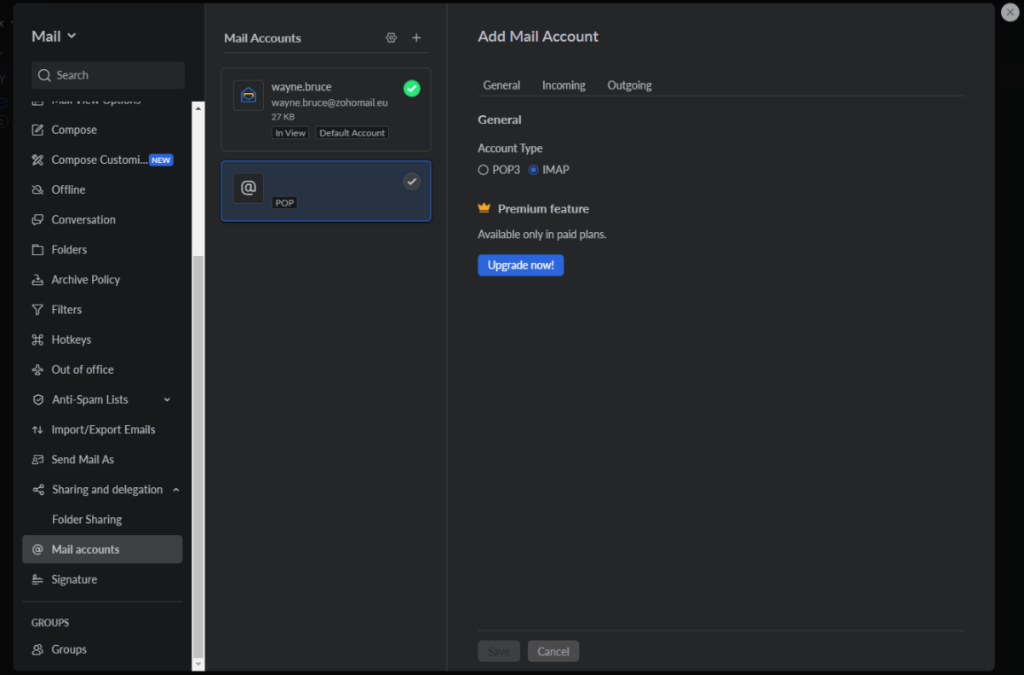
Onder dezelfde tab kunt u ook emaildoorsturing instellen, wat een essentiële functie zou zijn voor alle bedrijven in deze tijd. Het is zeer eenvoudig in te stellen, maar helaas kon ik met mijn gratis account alleen maar één account instellen om door te sturen.
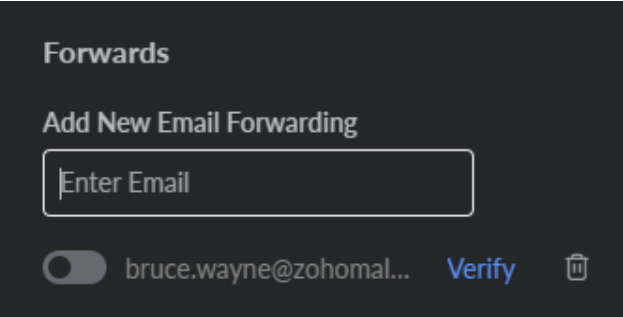
Zoho Mail heeft alle basisfuncties die u zou willen voor het beheer van uw email, en u zou er waarschijnlijk nog meer uit kunnen halen als u al apps gebruikt uit de Zoho Suite.
Werken met de functies voor emailbeheer van Zoho Mail software
De software voelde super responsief aan en de interface deed denken aan de meest populaire emailbeheersoftware op de markt, dus het was gemakkelijk om te navigeren.
Er waren twee dingen in het bijzonder die me bevielen. Eén daarvan was het tabbladsysteem dat Zoho Mail gebruikte. Bij het opstellen van mijn eerste email merkte ik dat de conceptversie geopend werd in een nieuw tabblad en de inbox zijn eigen tabblad was. Het schrijven van de email en het toevoegen van een bijlage verliep probleemloos.
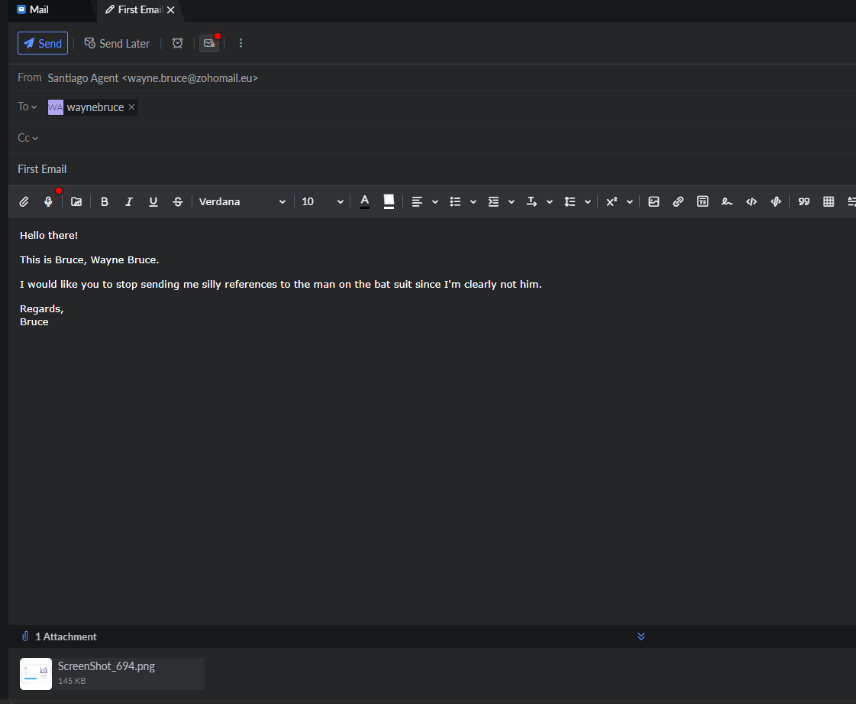
Verrassend genoeg ontving ik mijn email direct en toen ontdekte ik het tweede ding dat ik leuk vond aan deze tool. Toen ik de email opende, opende het als een soort venster waardoor ik de email en mijn inbox tegelijk kon zien.
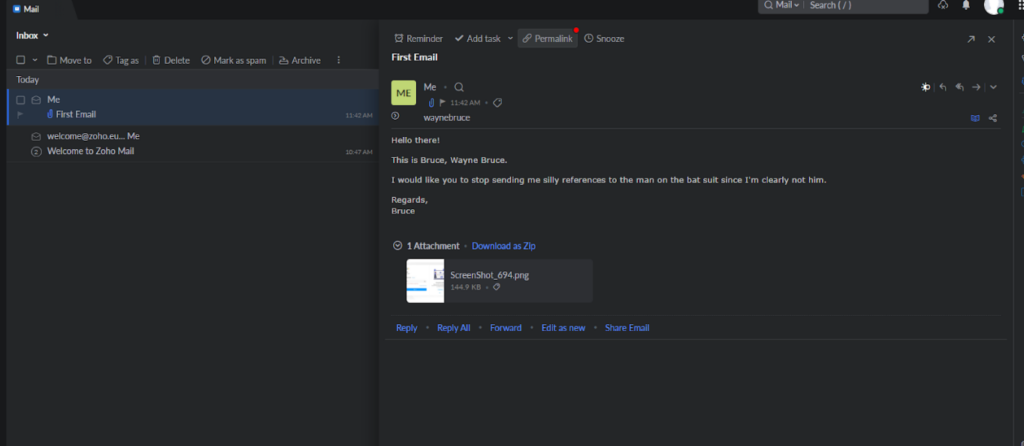
Zoho Mail emailbeheerfuncties prijzen
Zoho Mail is gratis te gebruiken; u hebt echter wel uw eigen domein nodig om een zakelijk account aan te maken. Begrijpelijkerwijs heeft de gratis versie bepaalde beperkingen, maar het stelt de gebruiker in staat om het softwareprogramma uit te proberen voordat ze tot aankoop overgaan. Afgezien daarvan heeft Zoho Mail drie prijsniveaus: Mail Lite, Mail Premium en Workplace.
Mail Lite
Het kost €0,90/gebruiker per maand, jaarlijks gefactureerd, voor de versie met 5 GB opslag per gebruiker, en €1,13/gebruiker per maand, jaarlijks gefactureerd, voor de versie met 10 GB opslag per gebruiker. Beide versies worden geleverd met toegang tot mobiele apps, 250 MB bijlagen, domein aliassen, en nog veel meer.
Mail Premium
Deze prijsklasse kost €3,60/gebruiker/maand, jaarlijks gefactureerd en bevat alles wat wordt aangeboden in de Mail Lite-versie, plus grote bijlagen tot 1 GB, Archivering en eDiscovery, Emailbackup en -herstel, Whitelabeling en S-MIME.
Workplace
Deze prijsklasse begint bij €3/gebruiker per maand, jaarlijks gefactureerd. Het bevat niet alleen functies voor het beheren van emails, maar ook online kantoorapps, waaronder een online bestandsbeheerder, online tekstverwerker, online spreadsheet, online vergadersoftware en meer.
Besluit
Ondanks de zeer hobbelige start, ben ik uiteindelijk Zoho Mail gaan waarderen. Voor iemand die voornamelijk de meest populaire emailbeheersoftware heeft gebruikt, was het een verfrissende ervaring. Het heeft alles wat u zou verwachten van gratis emailsoftware en het heeft zelfs een redelijk betaalbare prijsstructuur. De software was snel en responsief, de gebruikersinterface was schoon en gemakkelijk te navigeren en het instellingenvenster was duidelijk gelabeld, waardoor het gemakkelijk was om te vinden waar ik naar op zoek was. Het had zelfs een aantal originele manieren om emails op te stellen en te lezen.
Een ander belangrijk punt om te benadrukken is dat Zoho Mail duidelijk bedoeld is om te worden gekoppeld met alle andere apps in de Zoho Suite. Hoewel het geen deel uitmaakt van de Suite, doet dit niets af aan de ervaring. Men kan zich alleen maar voorstellen dat de integratie van al die apps de workflow van gebruikers aanzienlijk kan verbeteren.
Om dit samen te vatten, Zoho Mail is een solide emailbeheersoftware, dat alles heeft wat u waarschijnlijk wilt, mits u de hobbelige implementatiefase doorkomt.
Frequently Asked Questions
Ik heb problemen met het openen van het Configuratiescherm.
Om toegang te krijgen tot uw Zoho Mail configuratiescherm, kunt u inloggen met uw beheerders- of superbeheerdersreferenties, of u kunt ook op uw profielfoto in de rechterbovenhoek van uw mailbox klikken en de optie Configuratiescherm selecteren.
Waarom is mijn account geblokkeerd, en hoe deblokkeer ik het?
Er zijn twee hoofdredenen waarom uw account kan worden geblokkeerd: overschrijding van de opslaglimiet voor uw account of detectie van verdachte spamactiviteit in uw account.
Ik heb moeite met het toevoegen van een emailalias.
Navigeer naar het gedeelte Gebruikers in het linkerdeelvenster van de Adminconsole en kies vervolgens de specifieke gebruiker voor wie u de emailalias wilt configureren. Selecteer Mailinstellingen in het hoofdmenu op de gebruikerspagina. Klik in het linkermenu op Emailalias. Voer de gewenste aliasgebruikersnaam in en selecteer het domein dat u aan het alias wilt koppelen en klik vervolgens op de knop +. Standaard worden alle emails verzonden vanaf uw primaire emailadres. Als u het primaire mailboxadres wilt wijzigen, plaatst u de muisaanwijzer op de aangemaakte emailalias en klikt u op “Instellen als mailboxadres”. Bevestig vervolgens de wijziging door op “Wijzigen” te klikken in de pop-upbevestiging.

 Български
Български  Čeština
Čeština  Dansk
Dansk  Deutsch
Deutsch  Eesti
Eesti  Español
Español  Français
Français  Ελληνικα
Ελληνικα  Hrvatski
Hrvatski  Italiano
Italiano  Latviešu
Latviešu  Lietuviškai
Lietuviškai  Magyar
Magyar  Norsk bokmål
Norsk bokmål  Polski
Polski  Română
Română  Русский
Русский  Slovenčina
Slovenčina  Slovenščina
Slovenščina  简体中文
简体中文  Tagalog
Tagalog  Tiếng Việt
Tiếng Việt  العربية
العربية  English
English  Português
Português